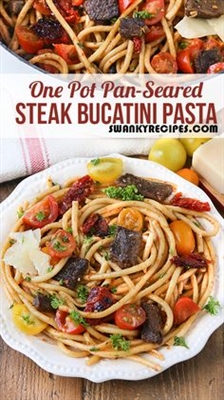Mararka qaarkood waxay dhacdaa markaad aado kombiyuutarka moodada iyo si lama filaan ah waxaad u aragtaa in dhammaan sawirrada ay maqan yihiin. Aynu ogaanno waxa ay taasi noqon karto in la sameeyo, iyo sida aan u xallin karno xaaladda.
Ciriiri sumadda astaanta
Dhimashada laydhka sheyga ayaa dhici karta sababo kala duwan. Ugu horeyntii, waxaa suurtogal ah in hawlaha la cayimay ay gacanta ku hayso si macquul ah. Sidoo kale, dhibaatada waxaa sababi kara fashilka nidaamka explorer.exe. Ha u dhigin suurtogalnimada caabuqa fayraska ee nidaamka.

Habka 1aad: Soo kabashada ka dib marka laga saaro jismiga muuqaalka
First of dhan, tixgeli doorashadan sida banaan, sida saarista jirka ah ee icons. Xaaladdani waxay dhici kartaa, tusaale ahaan, haddii aadan ahayn qofka kaliya ee helaya kombiyuutarkan. Calaamadaha ayaa laga saari karaa qofka jirran oo si fudud kugula kicin kara, ama shil ahaan.
- Si loo xaqiijiyo tan, iskuday inaad abuurto gaaban cusub. Guji badhanka midigta (PKM) meesha uu ku yaal desktop-ka. Liistada, jooji xulashada "Abuur", kadibna guji "Muujin".
- In qolka abuurka muuqaalka, guji "Dib u eegis ...".
- Tani waxay soo saari doontaa faylka iyo qalabka wax lagu fiiriyo. Xulo shay kasta oo ku yaal. Ujeeddadayadu maaha arrin midkale. Guji "OK".
- Kadibna riix "Xiga".
- Daaqada xigta, guji "Doon".
- Haddii qoraalka la soo bandhigo, waxa loola jeedaa in dhammaan calaamadaha horey u jiray ay jir ahaan tirtireen. Haddii aan la soo bandhigi karin, waxaa loola jeedaa in dhibaatada waa in laga raadiyaa mid kale. Dabadeed isku day inaad xalliso dhibaatada siyaabaha hoos looga hadlayo.
- Laakiin suurtagal ma tahay in laga soo kabsado miisaaniyada la tirtiray? Ma aha xaqiiqda ah in ay ka shaqeyn doonto, laakiin waxaa jira fursad. Wicitaanka qolka Orod qorista Win + R. Gali:
qolofka: Dib u warshadayntaBinFolderGuji "OK".
- Daaqad ayaa furan "Basasha". Haddii aad aragto calaamadaha maqan, meesha ka fiirso nasiibkaaga. Xaqiiqdu waxay tahay in la tirtiro heerarka, faylasha aan si buuxda loo tirtirin, laakiin markii hore loo diro "Cart". Haddii laga reebo astaanta, gudaha "Basket" walxaha kale ayaa sidoo kale jira, ka dibna dooro kuwa lagama maarmaanka ah adigoo gujinaya iyaga oo leh badhanka bidix (Rinjiga) isla markaasna haysta Ctrl. Haddii aad ku jirto "Basket" Kaliya walxaha dib loo soo celiyo ayaa ku yaal, ka dibna waxaad dooran kartaa dhammaan waxyaabaha la taabto Ctrl + A. Ka dib markaa, guji PKM xulashada. Ku jir menu, dooro "Soo celin".
- Calaamadaha ayaa ku soo noqon doona miiska.









Laakiin waa haddii "Basket" ma u muuqatay mid madhan? Nasiib darro, tani macnaheedu waa in sheyga la gooyey. Dabcan, waxaad isku dayi kartaa inaad dib u soo kabashadaada adoo isticmaalaya adeegyo gaar ah. Hase yeeshee, waxay noqon doontaa mid si xoqan loo shido shimbiraha waxayna qaadan doontaa waqti dheer. Kacsanaanta ayaa noqon doonta mar labaad si gaabis ah loo isticmaalo gaaban.
Habka 2aad: U suurta gali bandhigida astaamaha habka caadiga ah
Bandhigga sawirrada macaamiisha ayaa la naaqusi karaa gacanta. Tani waxay sameyn kartaa qof kale oo isticmaalaya kaftan, caruurta yaryar ama xitaa adigoo qalad ah. Habka ugu fudud ee lagu xallin karo xaaladdan.
- Si aad u ogaato haddii ay sababtu tahay sababta miisaaniyadu u baaba'ayaan waa xidhitaankoodii, istaagida miiska. Riix meel kasta oo ku yaal. PKM. Muujinta soo muuqda, u calaamadee jagada "View". Raadi calaamadeeyaha liiska hoosta. "Muuji Desktop Icons". Haddii aysan jirin wax calaamad ah oo horey u ah, tani waa sababta dhibaatooyinkaaga. Xaaladdan, waxaad u baahan tahay kaliya inaad gujiso sheygan. Rinjiga.
- Iyadoo heer aad u sarreeya oo suurtagal ah, calaamadaha ayaa soo baxaya. Haddii aan hadda bilawnay macnaha guud, waxaan arki doonaa in qaybteeda "View" meel ka soo horjeeda "Muuji Desktop Icons" waa la baadhi doonaa.


Habka 3: Hirgeli habka explorer.exe
Lakabka on desktop ah ayaa laga yaabaa in la waayo sababta sababtoo ah PC ma socodsiin explorer.exe. Nidaamka cayiman wuxuu mas'uul ka yahay shaqada. "Windows Explorer", taas oo ah, bandhig muuqaal ah oo ku dhawaad dhammaan qaybaha nidaamka, marka laga reebo waraaqaha muraayadda, oo ay ku jiraan, qoraalada tusmooyinka. Calaamadda ugu muhiimsan ee sababta calaamadaha la'aanta ah ayaa si gebi ahaanba ugu dhejinaya falanqaynta explorer.exe waa in kormeeruhu uu sidoo kale maqnaanayo "Taskbar" iyo kantaroolyo kale.
Joojinta nidaamkan ayaa dhici karta sababo badan: nidaamka shilalka, khaladaadka aan habooneyn ee barnaamijka saddexaad ee dhinacyada, faafidda fayraska. Waxaan tixgelin doonaa sida loo kiciyo explorer.exe mar kale si ay ucoddo ku noqoto meel ay asalka ah.
- Marka hore, wac Maamulaha Hawlaha. In Windows 7, qayb ka mid ah Ctrl + Shift + Esc. Ka dib markii qalabka la yiraahdo, u gudub qaybta "Hawlaha". Riix magaca magaca "Magaca Sawir"si loo dhiso liisto nidaamyo kala duwan oo loogu talagalay raadinta fudud. Hadda raadi magaca magaca liiskaan. "Explorer.exe". Haddii aad ka aragto, laakiin calaamadaha aan la soo bandhigin oo horey loo ogaanay in sababta aysan aheyn in ay ka baxaan gacanta, markaa habkaasi ma shaqeyn karo si sax ah. Xaaladdan, waxay macno u tahay in si qasab ah loo buuxiyo, ka dibna dib u bilow.

Ujeedooyinkaas, dooro magaca "Explorer.exe"kadibna riix badhanka "Dhammaystir geedi socodka".
- Muuqaal xiriiriye ah ayaa soo baxaya kaas oo jiri doona digniin ah in dhamaystirka geeddi-socodka uu horseedi karo lumitaanka xogta aan la badbaadin iyo dhibaatooyin kale. Maadaama aad adigu ujoogsan tahay, kadibna riix "Dhammaystir geedi socodka".
- Explorer.exe ayaa laga saari doonaa liiska nidaamka Maamulaha Hawlaha. Hadda waxaad sii wadi kartaa inaad dib u bilowdo. Haddii aadan ka helin liiska magacyada nidaamkaan marka hore, ka dibna talaabooyinka si aad u joojiso, dabiiciga ah, waa in la boodaa oo isla markiiba u gudub si firfircoon.
- In Maamulaha Hawlaha guji "Diiwaan". Xiga, dooro "Shaqo cusub (Dhex galka)".
- Qaab dhismeedka ayaa u muuqda Orod. Gali ereyga:
raadiyeGuji Gali midkood "OK".
- Xaaladaha intooda badan, explorer.exe ayaa mar kale bilaabi doona, kaas oo lagu muujin doono muuqaalka magaca muuqaalka liiska nidaamka Maamulaha Hawlaha. Tani waxay ka dhigan tahay in jilitaanada sarreysa ee maskaxeed ay dib u muuqan doonaan mar labaad.





Habka 4: Dayactirida diiwaanka
Haddii aad isticmaasho habkii hore, waxay ku fashilmeen inay furfuraan explorer.exe ama, haddii dib loo soo cusbooneysiiyo kombiyuutarka mar kale la waayay, ka dibna waxaa laga yaabaa in dhibaatada la'aanta calaamadaha ay sabab u tahay dhibaatooyinka diiwaanka. Aynu aragno sida loo hagaajiyo.
Maaddaama kuwan soo socda lagu sharxi doono caqabadaha leh diiwaan gelinta nidaamka nidaamka, waxaan si xoog leh kugula talineynaa inaad abuurto xarun dib loo soo celiyo ee OS-ga ama nuqulkeeda ka hor inta aan la qaadin tallaabooyin gaar ah.
- Si aad u tagto Tixraaca diiwaanka codso isku-darka Win + Rsi loo kiciyo qalabka Orod. Gali:
RegeditGuji "OK" ama Gali.
- Tani waxay bilaabi doontaa qolof loogu yeero Tixraaca diiwaankataas oo ay lagama maarmaan tahay in la sameeyo tiro nadaafadeed. Si aad u dhex mariso furayaasha diiwaanka, waxaad isticmaashaa geedka navigation navigation, oo ku yaal dhinaca bidix ee tifaftiraha. Haddii liiska keydka diiwaanka aan la arki karin, ka dibna kiiskan, riix magaca "Kombuyuutar". Liiska furaha diiwaanka keydka ayaa furan. Tag magaca "HKEY_LOCAL_MACHINE". Kadib, guji "SOFTWARE".
- Liisaska aadka u weyn ee qaybaha ayaa furan. Waa lagama maarmaan in la helo magaca "Microsoft" oo guji.
- Mar labaad liiska dheer ee qaybaha furan. Soo hel "WindowsNT" oo guji. Marka xigta, tag magacyada "Wareega" iyo "Faylasha Codsiga Faylka".
- Liiska weyn ee qaybaha hoose ayaa dib u furan. Raadi qaybo hoosaadyo leh magaca "iexplorer.exe" midkood "explorer.exe". Xaqiiqdu waxay tahay in qaybahaasi aysan aheyn halkan. Haddii aad labadiinaba midkood ama mid ka mid ah heshid, waa in la soo saaro qaybahan. Si taas loo sameeyo, riix magaca PKM. Laga soo bilaabo liiska soo baxa, dooro "Delete".
- Taas ka dib, sanduuqa wadaaga ayaa ka muuqda taas oo su'aasha la soo bandhigay haddii aad runtii rabto inaad tirtirto qaybta la soo xulay oo ay la socoto dhammaan wixii ku jira. Riix hoos "Haa".
- Haddii mid ka mid ah qaybaha kor ku xusan ee diiwaanka, ka dib si loo bedelo isbedelka, waxaad si dhaqso ah u bilaabi kartaa kombiyuutarka adigoo marka hore badbaadinaya dhammaan dukumentiyada aan la badbaadin ee barnaamijyada furan. Haddii qaybta labaad ee aan loo baahnayn ay sidoo kale ku jirto liiska, ka dibna kiiskan, marka hore ka tirtir kadibna dib u bilow.
- Haddii ficilada la qabtay aysan ku caawineynin ama aadan helin qaybo aan la rabin, kuwaas oo laga wada hadlay kor, kiiskani waa in la hubiyo hal xaraf oo dheeraad ah - "Winlogon". Waa qaybta "Wareega". Ku saabsan sida loo tago, waxaan hore u sheegnay. Sidaa daraadeed magaca muhiimadda hoose "Winlogon". Ka dib markaa, tag qaybta ugu muhiimsan ee daaqadda, halkaa oo ah xuduudaha xargaha ee qaybta la doortay. Raadi halbeegga string "Shell". Haddii aadan helin, markaa waxaad u malayn kartaa in tani ay tahay sababta dhibaatada. Guji meel bannaan oo ku yaal dhinaca midig ee qolka. PKM. Liistada soo muuqata, guji "Abuur". Liiska dheeraadka ah, dooro "Saamaynta xarriiqa".
- In shayga la aasaasay halkii magaca "Dejinta cusub ..." jilbaha "Shell" oo guji Gali. Kadibna waxaad u baahan tahay inaad isbeddel ku sameyso sifooyinka xajmiga string. Labaadna riix magaca Rinjiga.
- Shell bilaabmaa "Beddelidda xakamaynta xariga". Geli garoonka "Qiime" rikoodh "explorer.exe". Kadibna riix Gali ama "OK".
- Ka dib markaa liiska diiwaannada muhiimka ah ee diiwaanka "Winlogon" waa in lagu dhejiyaa 'parameter string' "Shell". In garoonka "Qiime" wuu istaagi doonaa "explorer.exe". Haddii ay sidaas tahay, waxaad ku bilaabi kartaa PC-ga.










Laakiin waxaa jira xaalado marka xaddiga xayndaabku uu ku yaalo goobta saxda ah, laakinse arinkan "Qiime" madhan ama u dhiganta magac aan ka ahayn "explorer.exe". Xaaladdan, talaabooyinka soo socda ayaa loo baahan yahay.

- Tag daaqada "Beddelidda xakamaynta xariga"adigoo riixaya magaca laba jeer Rinjiga.
- In garoonka "Qiime" gali "explorer.exe" oo riix "OK". Haddii qiime ka duwan kan lagu tilmaamayo goobtan, marka hore markaad ka soo saartid adigoo tilmaamaya gelitaanka iyo badhanka badhanka Tirtir on keyboard ah.
- Marka hore garoonka dhexdiisa "Qiime" calaamadeeyaha xawaaraha "Shell" gelitaanka ayaa soo baxaya "explorer.exe", waxaad dib u bilaabi kartaa PC-ga si aad u sameyso isbeddelada loo sameeyey ficilka. Ka dib markii dib loo soo celiyo, hanaanka explorer.exe waa in la hawlgalaa, taas oo macnaheedu yahay in simanada miiska loo soo bandhigayo.


Habka 5aad: Baaritaanka antivirus
Haddii xaladani aanay ku caawin, markaas waxaa suurta gal ah in kombuyuutarku uu ku dhaco fayrasyada. Xaaladdan, waxaa looga baahan yahay in lagu hubiyo nidaamka leh adeegga anti-virus. Tusaale ahaan, waxaad isticmaali kartaa barnaamijka Dr.Web CureIt, oo kiisaskaas si fiican u cadeeyay. Waxaa lagu talinayaa in aan laga eegin kumbuyuutar ahaan asalka ah, laakiin mashiinka kale. Ama u adeegso ujeedkani waa qalabka casriga ah. Tani waxay sabab u tahay xaqiiqda ah in marka qalliinka laga bilaabo nidaamka horay loo soo gudbiyey, waxay u badan tahay in antivirus uusan awoodi doonin inuu ogaado khatarta.

Inta lagu jiro habka baaritaanka iyo haddii ay dhacdo in la ogaado xeerka xaasidnimo, raac talooyinka ay bixiso adeegga anti-virus ee sanduuqa wada-hadalka. Kadib marka laga saaro fayraska ayaa laga yaabaa in lagama maarmaan noqoto si loo hirgeliyo hannaanka explorer.exe iyada oo loo marayo Maamulaha Hawlaha iyo Tixraaca diiwaanka siyaabaha looga dooday kore.
Habka 6aad: Dib ugu noqo barta dib loo soo celiyo ama dib u cusbooneysii OS
Haddii mid ka mid ah hababka kor ku xusan ay caawisay, markaa waxaad isku dayi kartaa inaad dib ugu noqoto nidaamka ugu dambeeya ee soo celinta. Xaaladda muhiimka ah waa joogitaanka meesha soo celinta sida soo celinta xilliga ay astaamuhu si caadi ah u soo bandhigeen miiska. Haddii dib-u-soo-kabashada muddadaas aan la abuurin, markaa dhibaatadan laguma xallin karo sidan.

Haddii aadan weli helin dhibcaha ku habboon ee kombiyuutarkaaga ama dib u soo celinta si aysan u caawineynin xallinta dhibaatada, markaa qaabka xagjirka ah ee ka baxsan xaalada ayaa weli ah - dib u habeyn nidaamka qalliinka. Laakiin tallaabadan waa in la soo dhawaadaa oo keliya marka dhammaan fursadaha kale ee la xaqiijiyo oo aysan keenin natiijada la filayo.
Sida aad ka arki kartid casharkan, waxaa jira dhowr sababood oo kala duwan sababtoo ah jilitaanku wuu ka lumi karaa miiska. Sabab kasta, si dabiici ah, waxay leedahay qaab u gaar ah oo xalinta dhibaatada. Tusaale ahaan, haddii muuqaalka tusmooyinka loo soo jeestay goobaha hababka caadiga ah, ka dibna ma jiro wax lagu dhaqmo geeddi-socodka Maamulaha Hawlaha Laguma caawin doono inaad calaamadaha u celiso meelahooda. Sidaa darteed, ugu horreyntii, waxaad u baahan tahay inaad sameysid sababaha dhibaatada, kadibna markaa wax ka qabato. Waxaa lagula talinayaa in la sameeyo raadinta sababaha iyo waxqabadka ka soo kabashada si dhab ah amarka lagu soo bandhigay qodobkan. Ha degdegin nidaamka ama dib u rogin, sababtoo ah xalku wuxuu noqon karaa mid sahlan.